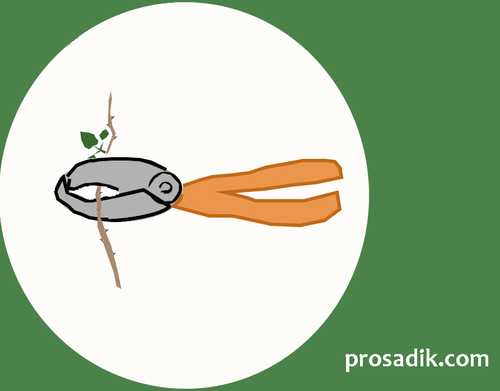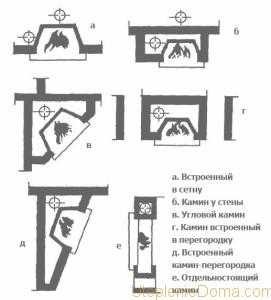Как настроить усилитель беспроводного сигнала, если на моём маршрутизаторе отсутствует кнопка WPS? Tp link как настроить усилитель
Как настроить мой усилитель сигнала TP-Link на компьютере MAC (Для TL-WA830RE)?
* Компакт-диск с материалами не может быть использован на компьютерах MAC, но пользователи MAC могут воспользоваться веб-браузером Safari для настройки усилителя сигнала с помощью веб-утилиты в соответствии с нижеуказанной инструкцией. Данная настройка во многом затрагивает настройки используемого вами беспроводного маршрутизатора/модема и сетевые настройки вашего компьютера, в связи с чем данная настройка может потребовать больше времени, чем настройка обыкновенного маршрутизатора/модема. Если в результате данной инструкции вам не удастся настроить ваш усилитель сигнала, пожалуйста, свяжитесь с нашей службой технической поддержки и скажите, на каком шаге вы остановились.
Часть 1: Сбор информации о корневом маршрутизаторе:
Перед настройкой TL-WA830RE/TLWA850RE позвольте ему подключиться к беспроводной сети вашего маршрутизатора, уточнив нижеуказанную информацию:
1. IP-адрес в сети LAN вашего маршрутизатора?
В данной статье мы используем 192.168.1.254 в качестве примера.
2. SSID (имя беспроводной сети) вашего маршрутизатора?
В данной статье мы используем 2WIRE_TEST.
3. Тип безопасности вашего маршрутизатора (тип шифрования)?
В данной статье мы используем WPA2-PSK с шифрованием AES в качестве примера.
4. Ключ безопасности/пароль вашего маршрутизатора?
В данной статье мы используем testtplink в качестве примера.
* Если вы не уверены в правильности вышеуказанной информации о вашем маршрутизаторе, пожалуйста, свяжитесь с производителем маршрутизатора и уточните данную информацию, а затем продолжите процедуру настройки.
Часть 2: Назначение статического IP-адреса на компьютере MAC
Шаг 1
Пожалуйста, подключите компьютер MAC к порту LAN усилителя сигнала с помощью кабеля Ethernet, идущего в комплекте с устройством. Затем нажмите меню Apple и выберите System Preferences. После того, как перед вами появится окноSystem Preferences, выберите меню Network.
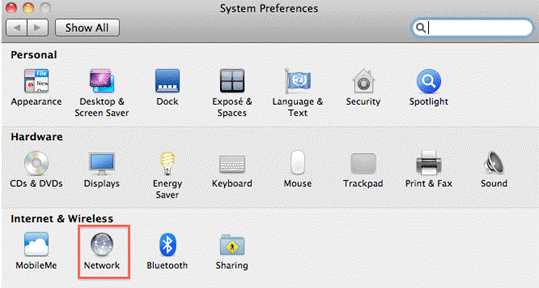
Шаг 2
В меню Network выберите Ethernet, затем нажмите Configure IPv4 и выберите Manually. Введите нижеуказанные параметры и нажмите Apply:
1. IP-адрес: 192.168.1.100
2. Маска подсети: 255.255.255.0

Часть 3: Настройка усилителя сигнала
Шаг 1
Откройте Safari, введите http://192.168.0.254 (IP-адрес по умолчанию для TL-WA830RE) в адресную строку маршрутизатора и нажмите Enter. В появившемся окне введите admin в качестве имени пользователя и пароля и нажмитеLog in.

Шаг 2
На странице веб-утилиты нажмите Network в меню слева и измените IP-адрес в соответствии с нижеуказанными инструкциями:
A: Если LAN IP-адрес вашего маршрутизатора - 192.168.0.x (x - в диапазоне 1-253) и находится в одной подсети с TL-WA830RE, пожалуйста перейдите к Шагу 3.
B: Если LAN IP-адрес вашего маршрутизатора - 192.168.0.254, пожалуйста измените IP-адрес TL-WA830RE на 192.168.0.250, как указано ниже, после чего сохраните настройки и подождите одну минуту, пока TL-WA830RE не завершит перезагрузку. После этого с помощью Safari снова откройте http://192.168.0.250 и введите имя пользователя/пароль по умолчанию - admin, после чего перейдите к Шагу 3.

С: Если LAN IP-адрес вашего корневого маршрутизатора - 192.168.1.X (X - в диапазоне от 1-254), пожалуйста измените IP-адрес TL-WA830RE на адрес 192.168.1.Y, как указано на изображении 1, после чего сохраните изменения и перенастройте Ethernet IP-адрес компьютера MAC на 192.168.0.Z, в соответствии с изображением 2.
* Переменные X, Y, Z должны быть различными номерами в диапазоне от 1-254. В данном примере в качестве IP-адреса корневого маршрутизатора используется 192.168.1.254, мы рекомендуем изменить IP-адрес TL-WA830RE на 192.168.1.250 (Рис. 1) и нажать Save, после чего изменить Ethernet IP-адрес компьютера MAC на 192.168.1.100 (Рис. 2) и нажать Apply. После того, как вы завершили настройки, указанные на изображениях 1 и 2, пожалуйста заново откройте Safari и войдите в веб-утилиту настройки, используя новый IP-адрес: http://192.168.1.250. Имя пользователя и пароль остаются прежними: admin.
Изображение 1:

Изображение 2:

Шаг 3
Перейдите в Wireless -> Wireless Settings. Выберите Range Extender в качестве Operation Mode. Затем нажмите кнопку Search/Survey, после чего перед вами будут отображены все беспроводные сети, доступные для вашей локации. Укажите SSID (имя беспроводной сети) вашего корневого маршрутизатора и нажмите Connect. Затем нажмите Save.
Все доступные сети:

Шаг 4
Нажмите страницу Wireless -> Wireless Security. В соответствии с Частью 1 данной статьи мы выбрали тип защиты WPA2-PSK с шифрованием AES, поэтому здесь мы используем такие же настройки для TL-WA830RE, после чего укажите такой же пароль "testtplink" в поле PSK Password, после чего нажмите Save.
* Настройки защиты вашего усилителя беспроводного сигнала должны быть идентичными с вашим маршрутизатором. Если вы не уверены, пожалуйста, свяжитесь с производителем вашего маршрутизатора для уточнения данной информации.
Шаг 5
Перейдите в раздел System Tools-> Reboot, после чего нажмите кнопку Reboot для перезагрузки вашего усилителя сигнала. 1 минуту спустя ваш усилитель сигнала должен подключиться к вашему корневому маршрутизатору. Вы можете проверить это следующим образом:
Перейдите в System Tools->Diagnostic, после чего в поле IP address/Domain Name укажите IP-адрес корневого маршрутизатора (в Части 1 данной статьи мы утвердили его в качестве 192.168.1.254), после чего нажмите кнопку Start.

Примечание: Если вы получаете 4 сообщения "Reply from ... (IP-адрес маршрутизатора)", это означает, что усилитель сигнала настроен успешно. Если вы получаете сообщение "Request time out", это означает, что соединение с маршрутизатором не было установлено. Пожалуйста, проверьте вышеуказанные шаги, в соответствии с настройкамиWireless Security.
Шаг 6
Настройки усилителя сигнала завершены. Если вышеуказанный тест показывает, что TL-WA830RE настроен успешно, пожалуйста, на компьютере MAC перейдите обратно в меню Apple->System Preferences->Network ->Ethernet, измените Configure IPv4 обратно на Using DHCP, как это было ранее, после чего нажмите Apply.
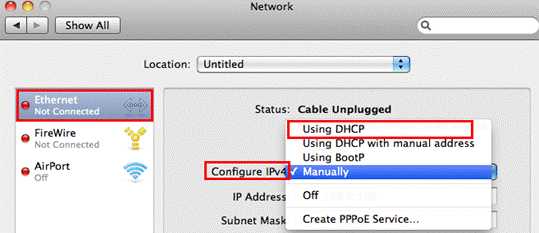
После этого необходимо проверить доступ к Интернет. Если доступ есть, пожалуйста, отключите кабель Ethernet, включите Wi-Fi (Airport) на компьютере MAC и проверьте, получаете ли вы сигнал беспроводной сети и возможность беспроводного подключения к Интернет.
www.tp-link.com
Как настроить усилитель беспроводного сигнала, если на моём маршрутизаторе отсутствует кнопка WPS?
Во время данного процесса доступ к Интернет с данного компьютера будет отсутствовать, но поскольку вы напрямую подключены к усилителю сигнала TP-LINK, это позволит вам получить доступ к его веб-утилите настройки.
Шаг 3: После отключения от вашей беспроводной сети откройте любой браузер на вашем компьютере (InternetExplorer, GoogleChrome, MozillaFireFox, AppleSafari), после
чего в адресной строке браузера введите tplinkrepeater.net или tplinkextender.net в зависимости от используемой вами версии усилителя беспородного сигнала.
Шаг 3A: После того, как вы установили подключение к беспроводной сети TP-Link_xxxxxx, откройте веб-браузер на вашем устройстве и введите в адресной строке браузера: tplinkrepeater.net, tplinkextender.net.
Шаг 4: Если вам удалось успешно войти в веб-утилиту настройки устройства, следующее окно отобразится в вашем браузере. В качестве имени пользователя и пароля необходимо будет указать “admin”.
Примечание: Если вам не удастся успешно подключиться к доменному имени tplinkrepeater.net/tplinkextender.net, очистите вашу адресную строку и укажите IP-адрес 192.168.0.254, который является IP-адресом усилителя сигнала TP-Link по умолчанию. Доменное имя и IP-адрес по умолчанию выведут одинаковое окно авторизации, указанное выше.
***При подключении усилителя сигнала TP-LINK к компьютеру MAC перед вами сразу же отобразится окно авторизации, после того как Ethernet-соединение будет установлено между вашим компьютером и усилителем сигнала TP-LINK.
Шаг 5: После того, как вы успешно подключились к усилителю сигнала TP-Link, перед вами появится следующее окно (во всех моделях усилителей сигнала используется один веб-интерфейс: TL-WA750RE, TL-WA850RE, TL-WA854RE)
1) Нажмите Next (Далее) на следующей странице веб-утилиты настройки.
2) Выберите ваш регион

3) Отметьте необходимую беспроводную сеть
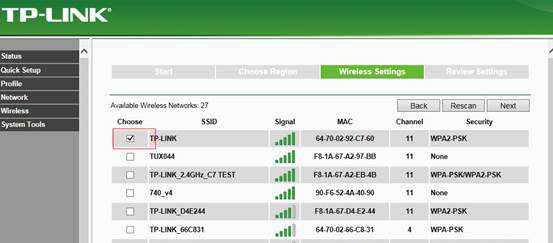
Примечание: Если имя беспроводной сети вашего главного маршрутизатора не отображается, или вы отключили широковещание SSID на вашем беспроводном маршрутизаторе, пожалуйста, вручную укажите SSID или MAC-адрес.
Ниже отображается окно для ручной настройки SSID (вам потребуется указать все настройки вручную в соответствии с настройками вашей беспроводной сети).
4) Укажите фактический пароль вашей беспроводной сети.
5) В этом окне вы можете выбрать Copy fromMain Router/AP (Копировать с главного маршрутизатора/точки доступа), что позволит усилителю сигнала TP-Link вещать беспроводную сеть под тем же именем, что и от вашего беспроводного маршрутизатора. Если вы выберете Customize (Указать вручную), это позволит вам вручную указать имя беспроводной сети, которое будет вещать усилитель беспроводного сигнала. Мы рекомендуем оставить выбор на Copy from Main Router/AP (Копировать с главного маршрутизатора/точки доступа). Затем нажмите NEXT (Далее).

6) Пожалуйста, проверьте ваши настройки, чтобы убедиться, что указанная информация является правильной и нажмите FINISH (Завершить).
После того, как вы нажмёте FINISH, усилитель беспроводного сигнала перезагрузится, и указанные настройки вступят в силу. Данный процесс должен занять около двух минут.
Следующие характеристики указывают на то, что усилитель сигнала был успешно настроен:
1) Светодиодные индикаторы RE и Wi-Fi горят.
2) Для одной версии будет в поле Connection status (Состояние подключения) будет значение Connected (Подключено).
В других версиях будет отображена галочка между Range extender (усилителем сигнала) и Main router/AP (главным маршрутизатором/точкой доступа). Если маршрутизатор и усилитель сигнала подключены к Интернет, между главным маршрутизатором/усилителем сигнала и Интернетом будет отображена галочка.

www.tp-link.com
Как настроить мой усилитель сигнала TP-Link на компьютере MAC (Для TL-WA830RE)?
* Компакт-диск с материалами не может быть использован на компьютерах MAC, но пользователи MAC могут воспользоваться веб-браузером Safari для настройки усилителя сигнала с помощью веб-утилиты в соответствии с нижеуказанной инструкцией. Данная настройка во многом затрагивает настройки используемого вами беспроводного маршрутизатора/модема и сетевые настройки вашего компьютера, в связи с чем данная настройка может потребовать больше времени, чем настройка обыкновенного маршрутизатора/модема. Если в результате данной инструкции вам не удастся настроить ваш усилитель сигнала, пожалуйста, свяжитесь с нашей службой технической поддержки и скажите, на каком шаге вы остановились.
Часть 1: Сбор информации о корневом маршрутизаторе:
Перед настройкой TL-WA830RE/TLWA850RE позвольте ему подключиться к беспроводной сети вашего маршрутизатора, уточнив нижеуказанную информацию:
1. IP-адрес в сети LAN вашего маршрутизатора?
В данной статье мы используем 192.168.1.254 в качестве примера.
2. SSID (имя беспроводной сети) вашего маршрутизатора?
В данной статье мы используем 2WIRE_TEST.
3. Тип безопасности вашего маршрутизатора (тип шифрования)?
В данной статье мы используем WPA2-PSK с шифрованием AES в качестве примера.
4. Ключ безопасности/пароль вашего маршрутизатора?
В данной статье мы используем testtplink в качестве примера.
* Если вы не уверены в правильности вышеуказанной информации о вашем маршрутизаторе, пожалуйста, свяжитесь с производителем маршрутизатора и уточните данную информацию, а затем продолжите процедуру настройки.
Часть 2: Назначение статического IP-адреса на компьютере MAC
Шаг 1
Пожалуйста, подключите компьютер MAC к порту LAN усилителя сигнала с помощью кабеля Ethernet, идущего в комплекте с устройством. Затем нажмите меню Apple и выберите System Preferences. После того, как перед вами появится окноSystem Preferences, выберите меню Network.
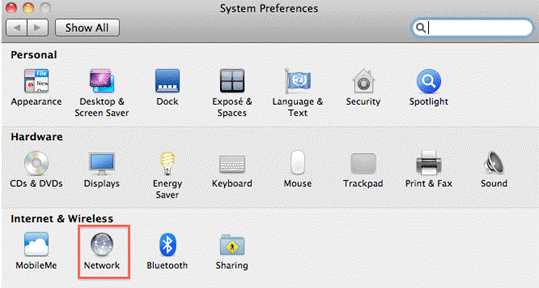
Шаг 2
В меню Network выберите Ethernet, затем нажмите Configure IPv4 и выберите Manually. Введите нижеуказанные параметры и нажмите Apply:
1. IP-адрес: 192.168.1.100
2. Маска подсети: 255.255.255.0

Часть 3: Настройка усилителя сигнала
Шаг 1
Откройте Safari, введите http://192.168.0.254 (IP-адрес по умолчанию для TL-WA830RE) в адресную строку маршрутизатора и нажмите Enter. В появившемся окне введите admin в качестве имени пользователя и пароля и нажмитеLog in.

Шаг 2
На странице веб-утилиты нажмите Network в меню слева и измените IP-адрес в соответствии с нижеуказанными инструкциями:
A: Если LAN IP-адрес вашего маршрутизатора - 192.168.0.x (x - в диапазоне 1-253) и находится в одной подсети с TL-WA830RE, пожалуйста перейдите к Шагу 3.
B: Если LAN IP-адрес вашего маршрутизатора - 192.168.0.254, пожалуйста измените IP-адрес TL-WA830RE на 192.168.0.250, как указано ниже, после чего сохраните настройки и подождите одну минуту, пока TL-WA830RE не завершит перезагрузку. После этого с помощью Safari снова откройте http://192.168.0.250 и введите имя пользователя/пароль по умолчанию - admin, после чего перейдите к Шагу 3.

С: Если LAN IP-адрес вашего корневого маршрутизатора - 192.168.1.X (X - в диапазоне от 1-254), пожалуйста измените IP-адрес TL-WA830RE на адрес 192.168.1.Y, как указано на изображении 1, после чего сохраните изменения и перенастройте Ethernet IP-адрес компьютера MAC на 192.168.0.Z, в соответствии с изображением 2.
* Переменные X, Y, Z должны быть различными номерами в диапазоне от 1-254. В данном примере в качестве IP-адреса корневого маршрутизатора используется 192.168.1.254, мы рекомендуем изменить IP-адрес TL-WA830RE на 192.168.1.250 (Рис. 1) и нажать Save, после чего изменить Ethernet IP-адрес компьютера MAC на 192.168.1.100 (Рис. 2) и нажать Apply. После того, как вы завершили настройки, указанные на изображениях 1 и 2, пожалуйста заново откройте Safari и войдите в веб-утилиту настройки, используя новый IP-адрес: http://192.168.1.250. Имя пользователя и пароль остаются прежними: admin.
Изображение 1:

Изображение 2:

Шаг 3
Перейдите в Wireless -> Wireless Settings. Выберите Range Extender в качестве Operation Mode. Затем нажмите кнопку Search/Survey, после чего перед вами будут отображены все беспроводные сети, доступные для вашей локации. Укажите SSID (имя беспроводной сети) вашего корневого маршрутизатора и нажмите Connect. Затем нажмите Save.
Все доступные сети:

Шаг 4
Нажмите страницу Wireless -> Wireless Security. В соответствии с Частью 1 данной статьи мы выбрали тип защиты WPA2-PSK с шифрованием AES, поэтому здесь мы используем такие же настройки для TL-WA830RE, после чего укажите такой же пароль "testtplink" в поле PSK Password, после чего нажмите Save.
* Настройки защиты вашего усилителя беспроводного сигнала должны быть идентичными с вашим маршрутизатором. Если вы не уверены, пожалуйста, свяжитесь с производителем вашего маршрутизатора для уточнения данной информации.
Шаг 5
Перейдите в раздел System Tools-> Reboot, после чего нажмите кнопку Reboot для перезагрузки вашего усилителя сигнала. 1 минуту спустя ваш усилитель сигнала должен подключиться к вашему корневому маршрутизатору. Вы можете проверить это следующим образом:
Перейдите в System Tools->Diagnostic, после чего в поле IP address/Domain Name укажите IP-адрес корневого маршрутизатора (в Части 1 данной статьи мы утвердили его в качестве 192.168.1.254), после чего нажмите кнопку Start.

Примечание: Если вы получаете 4 сообщения "Reply from ... (IP-адрес маршрутизатора)", это означает, что усилитель сигнала настроен успешно. Если вы получаете сообщение "Request time out", это означает, что соединение с маршрутизатором не было установлено. Пожалуйста, проверьте вышеуказанные шаги, в соответствии с настройкамиWireless Security.
Шаг 6
Настройки усилителя сигнала завершены. Если вышеуказанный тест показывает, что TL-WA830RE настроен успешно, пожалуйста, на компьютере MAC перейдите обратно в меню Apple->System Preferences->Network ->Ethernet, измените Configure IPv4 обратно на Using DHCP, как это было ранее, после чего нажмите Apply.
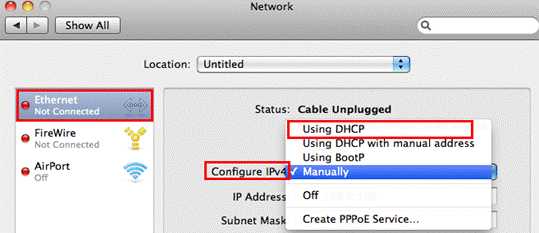
После этого необходимо проверить доступ к Интернет. Если доступ есть, пожалуйста, отключите кабель Ethernet, включите Wi-Fi (Airport) на компьютере MAC и проверьте, получаете ли вы сигнал беспроводной сети и возможность беспроводного подключения к Интернет.
www.tp-link.com
Как настроить усилитель беспроводного сигнала, если на моём маршрутизаторе отсутствует кнопка WPS?
Во время данного процесса доступ к Интернет с данного компьютера будет отсутствовать, но поскольку вы напрямую подключены к усилителю сигнала TP-LINK, это позволит вам получить доступ к его веб-утилите настройки.
Шаг 3: После отключения от вашей беспроводной сети откройте любой браузер на вашем компьютере (InternetExplorer, GoogleChrome, MozillaFireFox, AppleSafari), после
чего в адресной строке браузера введите tplinkrepeater.net или tplinkextender.net в зависимости от используемой вами версии усилителя беспородного сигнала.
Шаг 3A: После того, как вы установили подключение к беспроводной сети TP-Link_xxxxxx, откройте веб-браузер на вашем устройстве и введите в адресной строке браузера: tplinkrepeater.net, tplinkextender.net.
Шаг 4: Если вам удалось успешно войти в веб-утилиту настройки устройства, следующее окно отобразится в вашем браузере. В качестве имени пользователя и пароля необходимо будет указать “admin”.
Примечание: Если вам не удастся успешно подключиться к доменному имени tplinkrepeater.net/tplinkextender.net, очистите вашу адресную строку и укажите IP-адрес 192.168.0.254, который является IP-адресом усилителя сигнала TP-Link по умолчанию. Доменное имя и IP-адрес по умолчанию выведут одинаковое окно авторизации, указанное выше.
***При подключении усилителя сигнала TP-LINK к компьютеру MAC перед вами сразу же отобразится окно авторизации, после того как Ethernet-соединение будет установлено между вашим компьютером и усилителем сигнала TP-LINK.
Шаг 5: После того, как вы успешно подключились к усилителю сигнала TP-Link, перед вами появится следующее окно (во всех моделях усилителей сигнала используется один веб-интерфейс: TL-WA750RE, TL-WA850RE, TL-WA854RE)
1) Нажмите Next (Далее) на следующей странице веб-утилиты настройки.
2) Выберите ваш регион

3) Отметьте необходимую беспроводную сеть
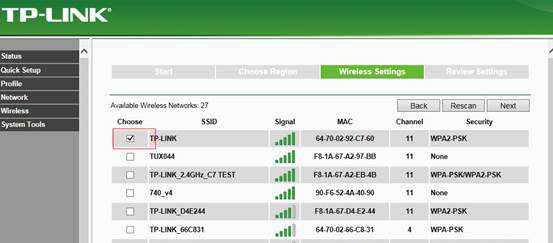
Примечание: Если имя беспроводной сети вашего главного маршрутизатора не отображается, или вы отключили широковещание SSID на вашем беспроводном маршрутизаторе, пожалуйста, вручную укажите SSID или MAC-адрес.
Ниже отображается окно для ручной настройки SSID (вам потребуется указать все настройки вручную в соответствии с настройками вашей беспроводной сети).
4) Укажите фактический пароль вашей беспроводной сети.
5) В этом окне вы можете выбрать Copy fromMain Router/AP (Копировать с главного маршрутизатора/точки доступа), что позволит усилителю сигнала TP-Link вещать беспроводную сеть под тем же именем, что и от вашего беспроводного маршрутизатора. Если вы выберете Customize (Указать вручную), это позволит вам вручную указать имя беспроводной сети, которое будет вещать усилитель беспроводного сигнала. Мы рекомендуем оставить выбор на Copy from Main Router/AP (Копировать с главного маршрутизатора/точки доступа). Затем нажмите NEXT (Далее).

6) Пожалуйста, проверьте ваши настройки, чтобы убедиться, что указанная информация является правильной и нажмите FINISH (Завершить).
После того, как вы нажмёте FINISH, усилитель беспроводного сигнала перезагрузится, и указанные настройки вступят в силу. Данный процесс должен занять около двух минут.
Следующие характеристики указывают на то, что усилитель сигнала был успешно настроен:
1) Светодиодные индикаторы RE и Wi-Fi горят.
2) Для одной версии будет в поле Connection status (Состояние подключения) будет значение Connected (Подключено).
В других версиях будет отображена галочка между Range extender (усилителем сигнала) и Main router/AP (главным маршрутизатором/точкой доступа). Если маршрутизатор и усилитель сигнала подключены к Интернет, между главным маршрутизатором/усилителем сигнала и Интернетом будет отображена галочка.

www.tp-link.com
Как настроить усилитель беспроводного сигнала?
Перед настройкой получите правильную нижеуказанную информацию об основном маршрутизаторе:
Информация об основном маршрутизаторе:
- LAN IP (IP-адрес в сети LAN): 192.168.1.254
- SSID (имя сети): 2WIRE_TEST
- Encryption Type (Тип шифрования): WPA2-PSK with AES
- Passphrase (пароль): testtplink
Поскольку функция DHCP в настройках усилителя беспроводного сигнала по умолчанию отключена, нам потребуется вручную ввести IP-адрес 192.168.1.x на компьютере таким образом, чтобы он совпадал с установленным по умолчанию IP-адресом усилителя беспроводного сигнала. Нажмите сюда для получения подробной информации. Для устройства TL-WA830RE IP-адрес в сети LAN является 192.168.0.254, просьба указать адрес 192.168.0.x для вашего компьютера.
Подключите компьютер к усилителю беспроводного сигнала с помощью кабеля Ethernet. Отключите функцию беспроводной связи на основном маршрутизатор.
Настройка усилителя беспроводной связи :
1. Перейдите на страницу веб-утилиты настройки устройства. Нажмите сюда для получения подробной инструкции;
2. Нажмите Network (Сеть). Пожалуйста, убедитесь, что IP-адрес усилителя беспроводного сигнала находится в одном сегменте IP-адресов с основным маршрутизатором во избежание конфликта IP-адресов. В данном случае мы можем изменить IP-адрес на "192.168.1.250". Далее нажмите Save (Сохранить).

Примечание: Если основной маршрутизатор не находится в сегменте IP-адресов 192.168.1.x, а находится, например, в сегменте 192.168.0.254, вам потребуется изменить IP-адрес усилителя беспроводного сигнала на 192.168.0.250. После нажатия Save (Сохранить) вам потребуется изменить IP-адрес вашего компьютера на 192.168.0.100 и после этого перейти в веб-утилиту настройки устройства, используя новый IP-адрес 192.168.0.250.
3. Нажмите Quick Setup (Быстрая настройка), нажмите Next (Далее) -> Wireless (Беспроводная сеть). Выберите Range Extender (Усилитель беспроводного сигнала) в качестве Operation Mode (Рабочий режим). Затем нажмите Search (Поиск).
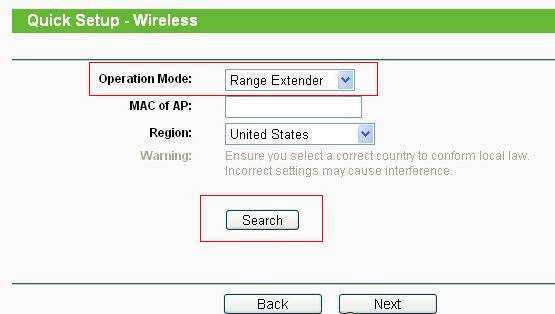
4. Найдите SSID основного маршрутизатора в списке и нажмите Connect (Подключиться).

5. Нажмите Save (Сохранить).
6. Нажмите Wireless (Беспроводная сеть) -> Wireless Security (Защита беспроводного соединения). Выберите WPA-PSK/WPA2-PSK и Тип шифрования AES. Введите пароль "testtplink" в поле PSK Password (Пароль PSK). Далее нажмите Save (Сохранить). На усилителе беспроводного сигнала должны быть установлены такие же настройки, как и на основном маршрутизаторе. Свяжитесь со службой технической поддержки, если вы не уверены в правильности своих действий.
После того, как вы совершите все вышеуказанные действия, усилитель беспроводного сигнала должен правильно работать в связке с основным маршрутизатором.
Как проверить:
Перейдите во вкладку System Tools (Системные инструменты) -> Disgnostic (Диагностика). В поле IP address (IP-адрес) или (IP address / Domain Name - IP-адрес / Доменное имя) введите IP-адрес основного маршрутизатора 192.168.1.254, нажмите Start (Запуск) внизу страницы.

В качестве последнего шага потребуется настроить компьютер на автоматическое получение IP-адреса.
Если результат Ping-запроса является отрицательным, просьба внимательно проверить все вышеуказанные настройки или связаться со службой технической поддержки компании TP-Link.
www.tp-link.com
Как настроить мой усилитель сигнала TP-Link на компьютере MAC (Для TL-WA730RE)?
* Компакт-диск с материалами не может быть использован на компьютерах MAC, но пользователи MAC могут воспользоваться веб-браузером Safari для настройки усилителя сигнала с помощью веб-утилиты в соответствии с нижеуказанной инструкцией. Данная настройка во многом затрагивает настройки используемого вами беспроводного маршрутизатора/модема и сетевые настройки вашего компьютера, в связи с чем данная настройка может потребовать больше времени, чем настройка обыкновенного маршрутизатора/модема. Если в результате данной инструкции вам не удастся настроить ваш усилитель сигнала, пожалуйста, свяжитесь с нашей службой технической поддержки и скажите, на каком шаге вы остановились.
Часть 1: Сбор информации о корневом маршрутизаторе:
Перед настройкой TL-WA730RE позвольте ему подключиться к беспроводной сети вашего маршрутизатора, уточнив нижеуказанную информацию:
1. IP-адрес в сети LAN вашего маршрутизатора?
В данной статье мы используем 192.168.0.254 в качестве примера.
2. SSID (имя беспроводной сети) вашего маршрутизатора?
В данной статье мы используем 2WIRE_TEST.
3. Тип безопасности вашего маршрутизатора (тип шифрования)?
В данной статье мы используем WPA2-PSK с шифрованием AES в качестве примера.
4. Ключ безопасности/пароль вашего маршрутизатора?
В данной статье мы используем testtplink в качестве примера.
* Если вы не уверены в правильности вышеуказанной информации о вашем маршрутизаторе, пожалуйста, свяжитесь с производителем маршрутизатора и уточните данную информацию, а затем продолжите процедуру настройки.
Часть 2: Назначение статического IP-адреса на компьютере MAC
Шаг 1
Пожалуйста, подключите компьютер MAC к порту LAN усилителя сигнала с помощью кабеля Ethernet, идущего в комплекте с устройством. Затем нажмите меню Apple и выберите System Preferences. После того, как перед вами появится окно System Preferences, выберите меню Network.

Шаг 2
В меню Network выберите Ethernet, затем нажмите Configure IPv4 и выберите Manually. Введите нижеуказанные параметры и нажмите Apply:
1. IP-адрес: 192.168.1.100
2. Маска подсети: 255.255.255.0

Часть 3: Настройка усилителя сигнала
Шаг 1
Откройте Safari, введите http://192.168.1.254 (IP-адрес по умолчанию для TL-WA730RE) в адресную строку маршрутизатора и нажмите Enter. В появившемся окне введите admin в качестве имени пользователя и пароля и нажмите Log in.

Шаг 2
На странице веб-утилиты нажмите Network в меню слева и измените IP-адрес в соответствии с нижеуказанными инструкциями:
A: Если LAN IP-адрес вашего маршрутизатора - 192.168.1.x (x - в диапазоне 1-253) и находится в одной подсети с TL-WA730RE, пожалуйста перейдите к Шагу 3.
B: Если LAN IP-адрес вашего маршрутизатора - 192.168.1.254, пожалуйста измените IP-адрес TL-WA730RE на 192.168.1.250, как указано ниже, после чего сохраните настройки и подождите одну минуту, пока TL-WA730RE не завершит перезагрузку. После этого с помощью Safari снова откройте http://192.168.1.250 и введите имя пользователя/пароль по умолчанию - admin, после чего перейдите к Шагу 3.

С: Если LAN IP-адрес вашего корневого маршрутизатора - 192.168.0.X (X - в диапазоне от 1-254), пожалуйста измените IP-адрес TL-WA730RE на адрес 192.168.0.Y, как указано на изображении 1, после чего сохраните изменения и перенастройте Ethernet IP-адрес компьютера MAC на 192.168.0.Z, в соответствии с изображением 2.
* Переменные X, Y, Z должны быть различными номерами в диапазоне от 1-254. В данном примере в качестве IP-адреса корневого маршрутизатора используется 192.168.0.254, мы рекомендуем изменить IP-адрес TL-WA730RE на 192.168.0.250 (Рис. 1) и нажать Save, после чего изменить Ethernet IP-адрес компьютера MAC на 192.168.0.100 (Рис. 2) и нажать Apply. После того, как вы завершили настройки, указанные на изображениях 1 и 2, пожалуйста заново откройте Safari и войдите в веб-утилиту настройки, используя новый IP-адрес: http://192.168.0.250. Имя пользователя и пароль остаются прежними: admin.
Изображение 1:
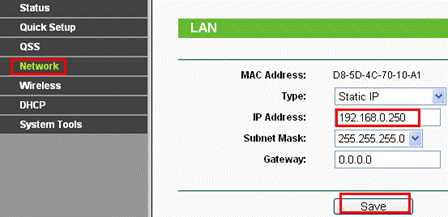
Изображение 2:
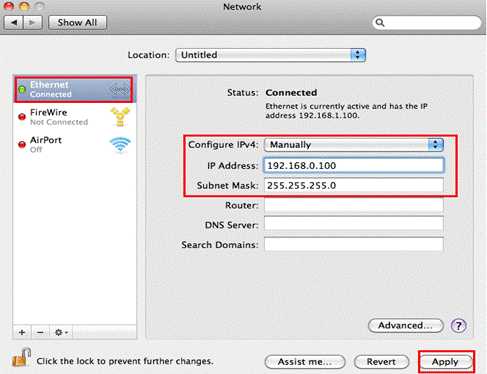
Шаг 3
Перейдите в Wireless -> Wireless Settings. Выберите Range Extender в качестве Operation Mode. Затем нажмите кнопку Search/Survey, после чего перед вами будут отображены все беспроводные сети, доступные для вашей локации. Укажите SSID (имя беспроводной сети) вашего корневого маршрутизатора и нажмите Connect. Затем нажмите Save.
Все доступные сети:
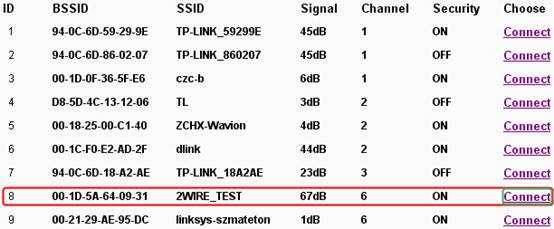
Шаг 4
Нажмите страницу Wireless -> Wireless Security. В соответствии с Частью 1 данной статьи мы выбрали тип защиты WPA2-PSK с шифрованием AES, поэтому здесь мы используем такие же настройки для TL-WA730RE, после чего укажите такой же пароль "testtplink" в поле PSK Password, после чего нажмите Save.
* Настройки защиты вашего усилителя беспроводного сигнала должны быть идентичными с вашим маршрутизатором. Если вы не уверены, пожалуйста, свяжитесь с производителем вашего маршрутизатора для уточнения данной информации.
Шаг 5
Перейдите в раздел System Tools-> Reboot, после чего нажмите кнопку Reboot для перезагрузки вашего усилителя сигнала. 1 минуту спустя ваш усилитель сигнала должен подключиться к вашему корневому маршрутизатору. Вы можете проверить это следующим образом:
Перейдите в System Tools->Diagnostic, после чего в поле IP address/Domain Name укажите IP-адрес корневого маршрутизатора (в Части 1 данной статьи мы утвердили его в качестве 192.168.0.254), после чего нажмите кнопку Start.

Примечание: Если вы получаете 4 сообщения "Reply from ... (IP-адрес маршрутизатора)", это означает, что усилитель сигнала настроен успешно. Если вы получаете сообщение "Request time out", это означает, что соединение с маршрутизатором не было установлено. Пожалуйста, проверьте вышеуказанные шаги, в соответствии с настройками Wireless Security.
Шаг 6
Настройки усилителя сигнала завершены. Если вышеуказанный тест показывает, что TL-WA730RE настроен успешно, пожалуйста, на компьютере MAC перейдите обратно в меню Apple->System Preferences->Network ->Ethernet, измените Configure IPv4 обратно на Using DHCP, как это было ранее, после чего нажмите Apply.

После этого необходимо проверить доступ к Интернет. Если доступ есть, пожалуйста, отключите кабель Ethernet, включите Wi-Fi (Airport) на компьютере MAC и проверьте, получаете ли вы сигнал беспроводной сети и возможность беспроводного подключения к Интернет.
www.tp-link.com
Как настроить мой усилитель сигнала TP-Link на компьютере MAC (Для TL-WA830RE)?
* Компакт-диск с материалами не может быть использован на компьютерах MAC, но пользователи MAC могут воспользоваться веб-браузером Safari для настройки усилителя сигнала с помощью веб-утилиты в соответствии с нижеуказанной инструкцией. Данная настройка во многом затрагивает настройки используемого вами беспроводного маршрутизатора/модема и сетевые настройки вашего компьютера, в связи с чем данная настройка может потребовать больше времени, чем настройка обыкновенного маршрутизатора/модема. Если в результате данной инструкции вам не удастся настроить ваш усилитель сигнала, пожалуйста, свяжитесь с нашей службой технической поддержки и скажите, на каком шаге вы остановились.
Часть 1: Сбор информации о корневом маршрутизаторе:
Перед настройкой TL-WA830RE/TLWA850RE позвольте ему подключиться к беспроводной сети вашего маршрутизатора, уточнив нижеуказанную информацию:
1. IP-адрес в сети LAN вашего маршрутизатора?
В данной статье мы используем 192.168.1.254 в качестве примера.
2. SSID (имя беспроводной сети) вашего маршрутизатора?
В данной статье мы используем 2WIRE_TEST.
3. Тип безопасности вашего маршрутизатора (тип шифрования)?
В данной статье мы используем WPA2-PSK с шифрованием AES в качестве примера.
4. Ключ безопасности/пароль вашего маршрутизатора?
В данной статье мы используем testtplink в качестве примера.
* Если вы не уверены в правильности вышеуказанной информации о вашем маршрутизаторе, пожалуйста, свяжитесь с производителем маршрутизатора и уточните данную информацию, а затем продолжите процедуру настройки.
Часть 2: Назначение статического IP-адреса на компьютере MAC
Шаг 1
Пожалуйста, подключите компьютер MAC к порту LAN усилителя сигнала с помощью кабеля Ethernet, идущего в комплекте с устройством. Затем нажмите меню Apple и выберите System Preferences. После того, как перед вами появится окноSystem Preferences, выберите меню Network.
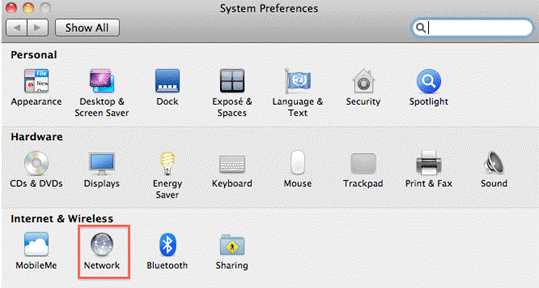
Шаг 2
В меню Network выберите Ethernet, затем нажмите Configure IPv4 и выберите Manually. Введите нижеуказанные параметры и нажмите Apply:
1. IP-адрес: 192.168.1.100
2. Маска подсети: 255.255.255.0

Часть 3: Настройка усилителя сигнала
Шаг 1
Откройте Safari, введите http://192.168.0.254 (IP-адрес по умолчанию для TL-WA830RE) в адресную строку маршрутизатора и нажмите Enter. В появившемся окне введите admin в качестве имени пользователя и пароля и нажмитеLog in.

Шаг 2
На странице веб-утилиты нажмите Network в меню слева и измените IP-адрес в соответствии с нижеуказанными инструкциями:
A: Если LAN IP-адрес вашего маршрутизатора - 192.168.0.x (x - в диапазоне 1-253) и находится в одной подсети с TL-WA830RE, пожалуйста перейдите к Шагу 3.
B: Если LAN IP-адрес вашего маршрутизатора - 192.168.0.254, пожалуйста измените IP-адрес TL-WA830RE на 192.168.0.250, как указано ниже, после чего сохраните настройки и подождите одну минуту, пока TL-WA830RE не завершит перезагрузку. После этого с помощью Safari снова откройте http://192.168.0.250 и введите имя пользователя/пароль по умолчанию - admin, после чего перейдите к Шагу 3.

С: Если LAN IP-адрес вашего корневого маршрутизатора - 192.168.1.X (X - в диапазоне от 1-254), пожалуйста измените IP-адрес TL-WA830RE на адрес 192.168.1.Y, как указано на изображении 1, после чего сохраните изменения и перенастройте Ethernet IP-адрес компьютера MAC на 192.168.0.Z, в соответствии с изображением 2.
* Переменные X, Y, Z должны быть различными номерами в диапазоне от 1-254. В данном примере в качестве IP-адреса корневого маршрутизатора используется 192.168.1.254, мы рекомендуем изменить IP-адрес TL-WA830RE на 192.168.1.250 (Рис. 1) и нажать Save, после чего изменить Ethernet IP-адрес компьютера MAC на 192.168.1.100 (Рис. 2) и нажать Apply. После того, как вы завершили настройки, указанные на изображениях 1 и 2, пожалуйста заново откройте Safari и войдите в веб-утилиту настройки, используя новый IP-адрес: http://192.168.1.250. Имя пользователя и пароль остаются прежними: admin.
Изображение 1:

Изображение 2:

Шаг 3
Перейдите в Wireless -> Wireless Settings. Выберите Range Extender в качестве Operation Mode. Затем нажмите кнопку Search/Survey, после чего перед вами будут отображены все беспроводные сети, доступные для вашей локации. Укажите SSID (имя беспроводной сети) вашего корневого маршрутизатора и нажмите Connect. Затем нажмите Save.
Все доступные сети:

Шаг 4
Нажмите страницу Wireless -> Wireless Security. В соответствии с Частью 1 данной статьи мы выбрали тип защиты WPA2-PSK с шифрованием AES, поэтому здесь мы используем такие же настройки для TL-WA830RE, после чего укажите такой же пароль "testtplink" в поле PSK Password, после чего нажмите Save.
* Настройки защиты вашего усилителя беспроводного сигнала должны быть идентичными с вашим маршрутизатором. Если вы не уверены, пожалуйста, свяжитесь с производителем вашего маршрутизатора для уточнения данной информации.
Шаг 5
Перейдите в раздел System Tools-> Reboot, после чего нажмите кнопку Reboot для перезагрузки вашего усилителя сигнала. 1 минуту спустя ваш усилитель сигнала должен подключиться к вашему корневому маршрутизатору. Вы можете проверить это следующим образом:
Перейдите в System Tools->Diagnostic, после чего в поле IP address/Domain Name укажите IP-адрес корневого маршрутизатора (в Части 1 данной статьи мы утвердили его в качестве 192.168.1.254), после чего нажмите кнопку Start.

Примечание: Если вы получаете 4 сообщения "Reply from ... (IP-адрес маршрутизатора)", это означает, что усилитель сигнала настроен успешно. Если вы получаете сообщение "Request time out", это означает, что соединение с маршрутизатором не было установлено. Пожалуйста, проверьте вышеуказанные шаги, в соответствии с настройкамиWireless Security.
Шаг 6
Настройки усилителя сигнала завершены. Если вышеуказанный тест показывает, что TL-WA830RE настроен успешно, пожалуйста, на компьютере MAC перейдите обратно в меню Apple->System Preferences->Network ->Ethernet, измените Configure IPv4 обратно на Using DHCP, как это было ранее, после чего нажмите Apply.
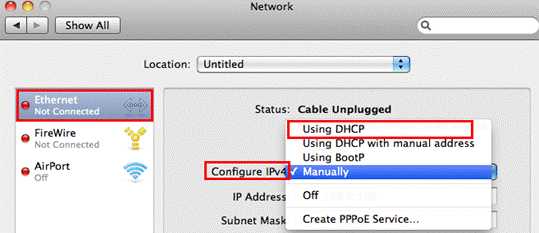
После этого необходимо проверить доступ к Интернет. Если доступ есть, пожалуйста, отключите кабель Ethernet, включите Wi-Fi (Airport) на компьютере MAC и проверьте, получаете ли вы сигнал беспроводной сети и возможность беспроводного подключения к Интернет.
www.tp-link.com